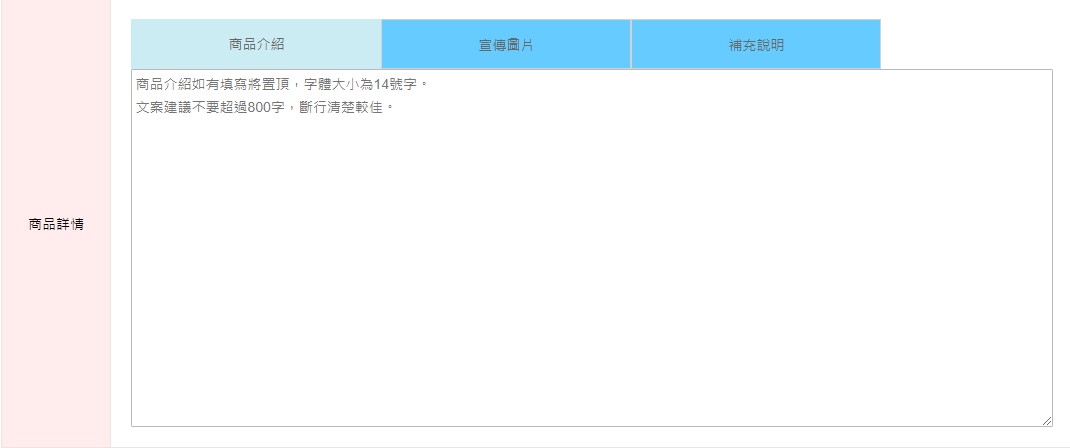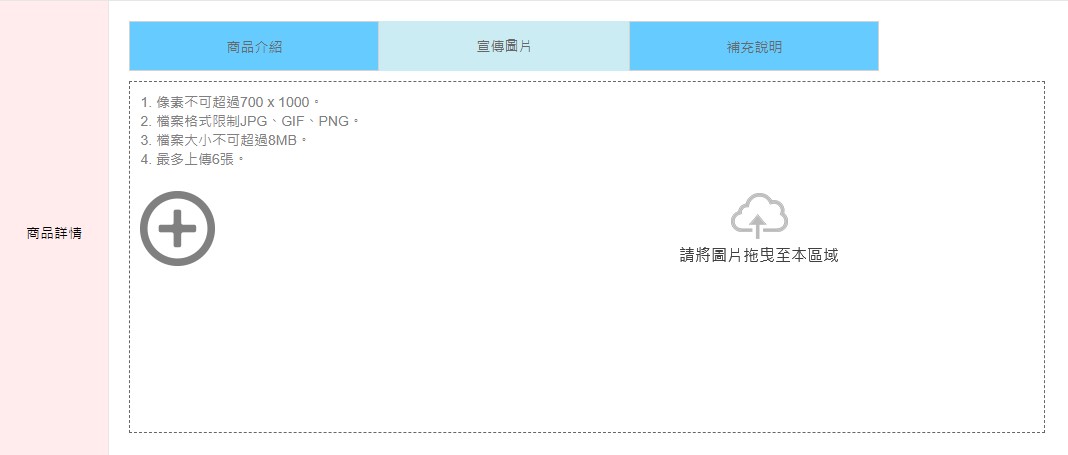Step1. 首頁右上方 點擊【刊登販售 】。
Step2. 上傳商品圖檔,最多6張,檔案格式限制JPG及GIF,大小不可超過5MB。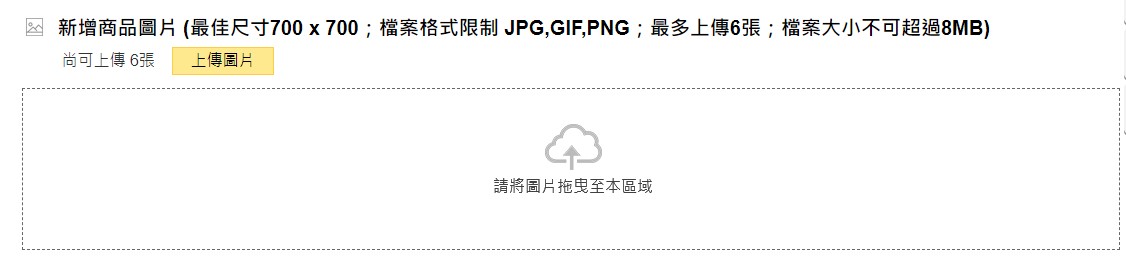
Step3. 輸入商品名稱,可透過快速上架設定帶入店鋪名
如有ISBN、公司產品編號...等可輸入在「自訂貨號」內,未來在【下載交易明細】時會直接帶出資訊,方便您出貨與對帳。
Step4. 選擇全站刊登類別,讓買家更好搜尋到您的商品,也可透過快速上架設定自訂4組常用類別,上架更便利。
Step5. 選想將商品做分類,可事先編輯【賣場分類】,再開始上架。
Step6. 點選設定單品上架(多規格設定請參照:賣家教學:如何上架多規格商品?):
Step7. 販售方式共有4種模式,請選擇想要的方式,並設定刊登區間:
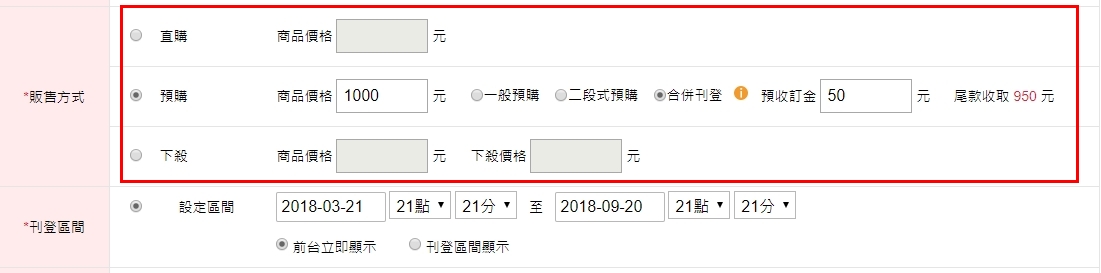
1.直購:有現貨、非預購型商品建議採此方式刊登。
2.一般預購:預購型商品建議採此方式刊登。
3.二段式預購:商品金額較高,資金不足需先收訂金的預購型商品建議採此方式刊登。
4.合併刊登:可同時使用「一般預購」及「二段式預購」模式刊登,讓買家選擇是否要先付訂金。
5.下殺:進行商品促銷活動時建議採此方式刊登。
Step8. 填入販售的數量。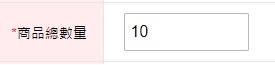
Step9. 可設定購買限制(非必填),若只賣給某位客人,不想要其他人使用,可使用此區功能開設專屬商品。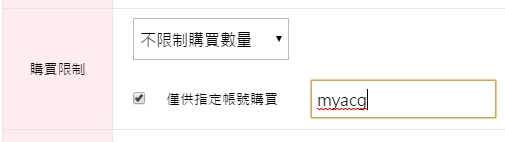
Step10. 填入商品說明,讓買家更了解您的商品。
商品詳情區分為三個區塊:商品介紹、宣傳圖片、補充說明。
商品介紹可填入純文字,字體大小顯示為14號。如有填寫會於置頂於商品詳情區。
另可上傳宣傳圖片,最多6張。檔案格式限制JPG、GIF及PNG,檔案大小不可超過5MB。
補充說明的文字會置於宣傳圖後方,字體大小一樣為14號。
欲大幅節省刊登商品的時間,建議可事先透過快速刊登上架編輯賣場規則。
另可設定youtube影片。
Step11. 設定運費及運送相關限制條件。
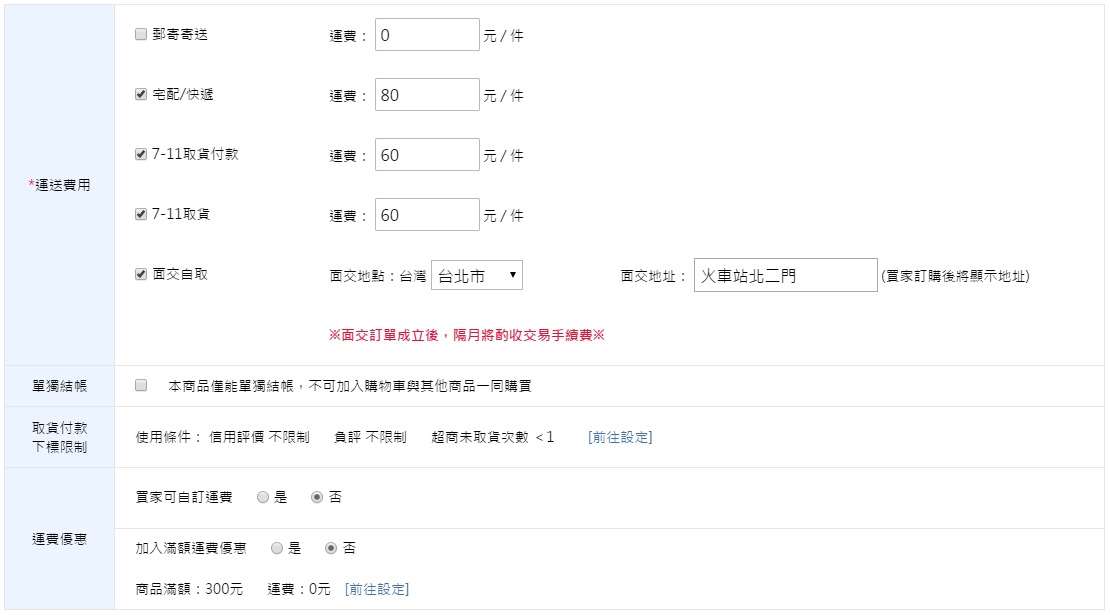
Step12. 點擊「確認送出」後,商品即可刊登成功。
【查看已發佈的商品】:瀏覽商品頁面,可查看完整商品頁繼續點選【編輯資料】。
【管理已發佈的商品】:回到商品管理頁面。可由此編輯修改其他已上架之商品資料。
【繼續同類型商品】:繼續上架相同分類之不同品項的商品。